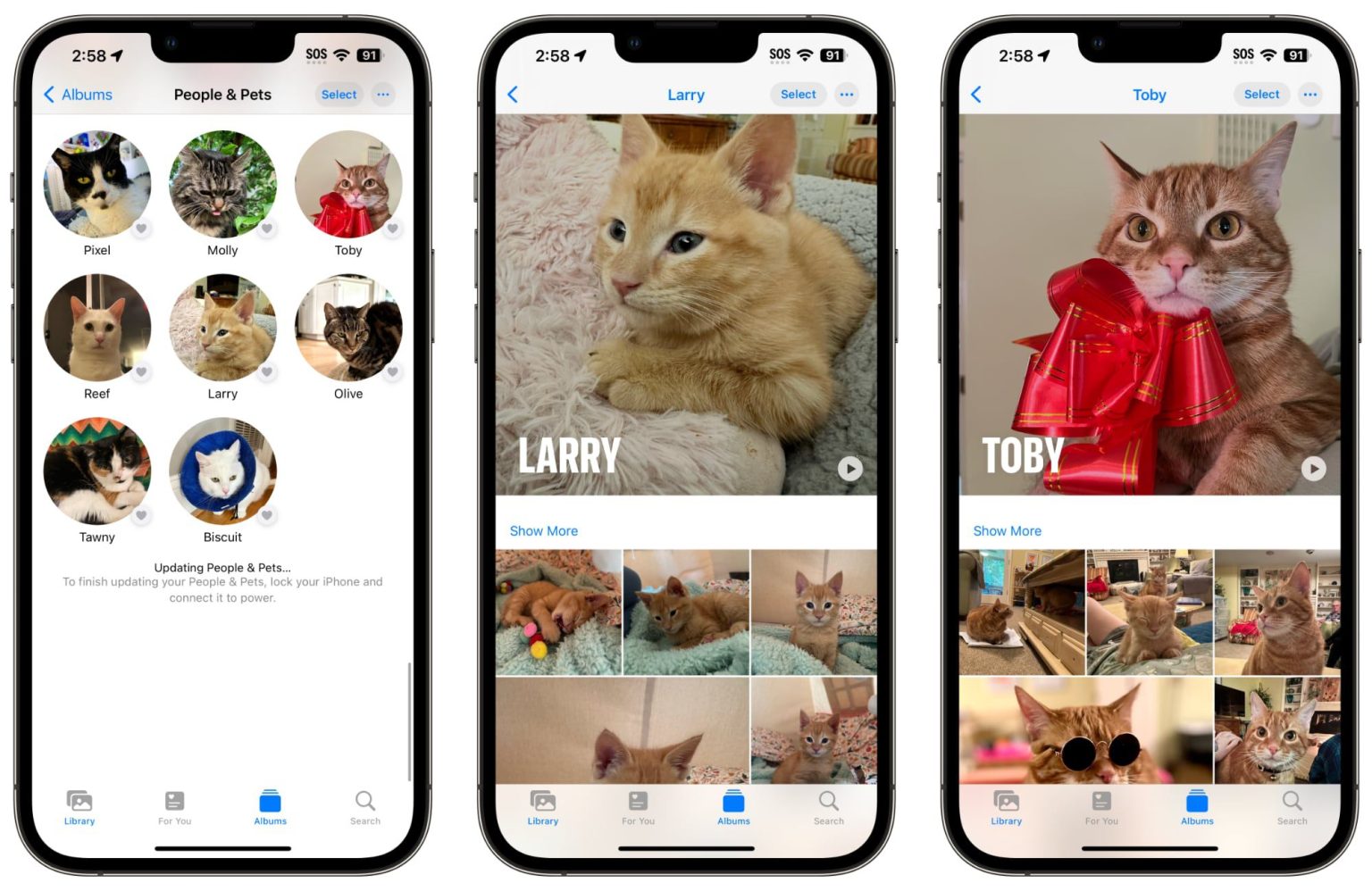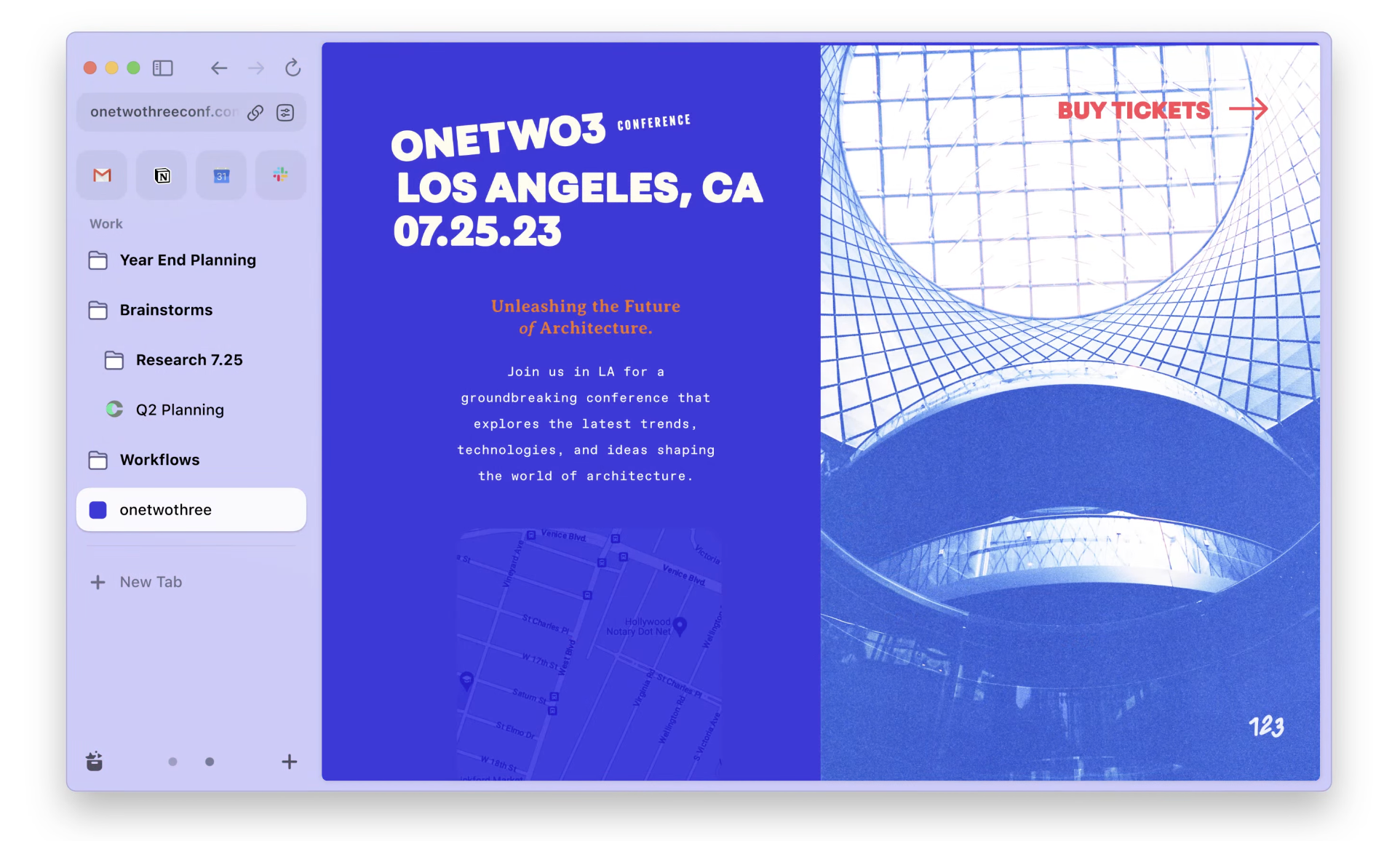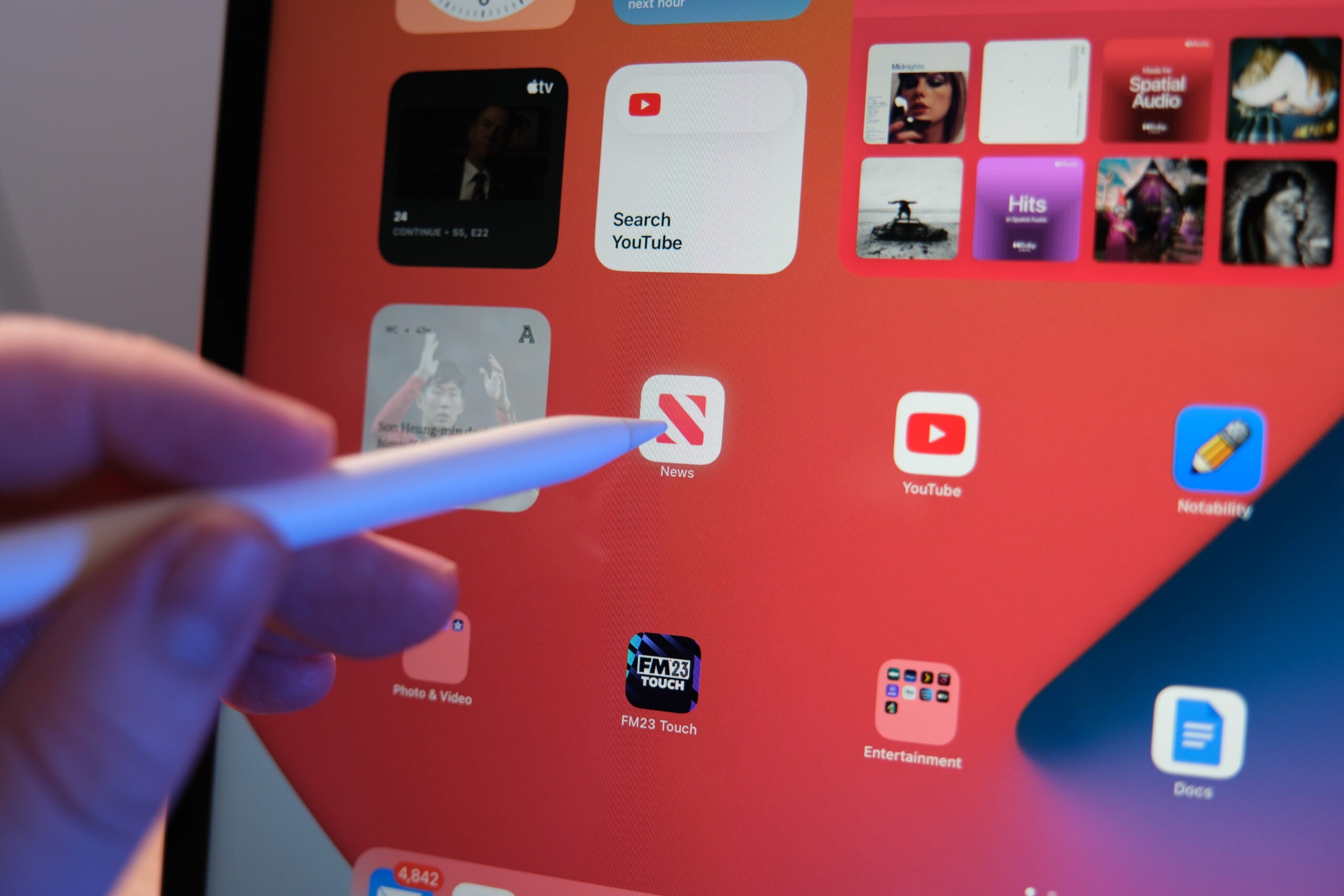Avec iOS 17 et iPadOS 17, Apple a ajouté la reconnaissance des animaux de compagnie à son application Stock Photos pour iPhone et iPad. Continuez à lire pour savoir comment le configurer.
Les utilisateurs réguliers de l’application Photos d’Apple connaissent sans aucun doute l’album Personnes, qui tente d’identifier les visages dans vos photos afin que vous puissiez étiqueter les personnes avec leur nom propre et utiliser cette étiquette comme élément d’organisation dans votre bibliothèque ou comme balise détectable.
En plus des personnes, l’application Photos dans iOS 17 peut reconnaître des animaux spécifiques afin que vous puissiez trier automatiquement vos animaux dans des albums. En conséquence, l’album People a été renommé album « People & Pets ».
La fonction de reconnaissance des animaux fonctionne sur les chats et les chiens. Si vous avez des photos de ces animaux dans votre photothèque, voici comment les nommer pour faciliter leur découverte et leur organisation.
- Ouvrez le Photos application sur votre appareil.
- Appuyez sur le Recherche saisissez « animaux de compagnie » dans le champ de recherche en haut de l’écran, puis appuyez sur Recherche.
- Sous « Animaux » (situé sous la sélection de photos identifiées comme représentant des animaux de compagnie), appuyez sur n’importe quelle photo. Animal de compagnie sans nom.
- Robinet Ajouter un nom en haut de l’écran.
- Saisissez le nom de l’animal, puis appuyez sur Suivant.
- Robinet Fait pour finir.
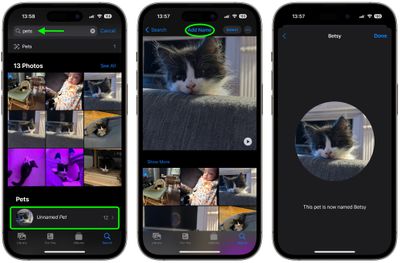
C’est tout ce qu’on peut en dire. Une fois que votre animal est nommé et reconnu sur les photos, vous pouvez utiliser les options typiques de gestion de photos pour organiser et gérer vos tags.
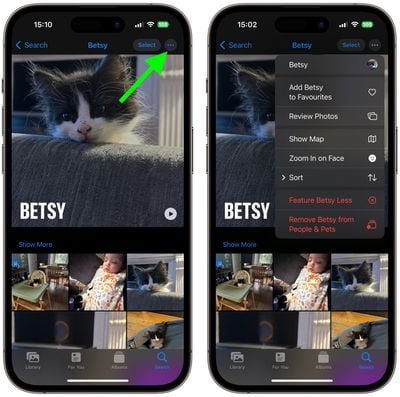
Sélectionnez simplement l’animal en question, puis appuyez sur les trois points encerclés dans le coin supérieur droit de l’écran, et vous pourrez mettre l’animal en favori, trier et consulter les photos de l’animal, et bien plus encore.